win10 th2正式版中新版windows hello怎么使用?
摘要:拥有了surfacepro4后,开始了对win10系统的熟悉过程,对于pro4才有的红外摄像头,真的很想使用下windowshello功能,...
拥有了surface pro4后,开始了对win10系统的熟悉过程,对于pro4才有的红外摄像头,真的很想使用下windows hello功能,那么接下来,就为大家介绍下如何在win10中设置该功能。不过有时候也会遇到问题国行版Surface Pro 4找不到Windows Hello怎么办?
1、点击开始按钮,进入开始菜单,选择下方的设置按钮
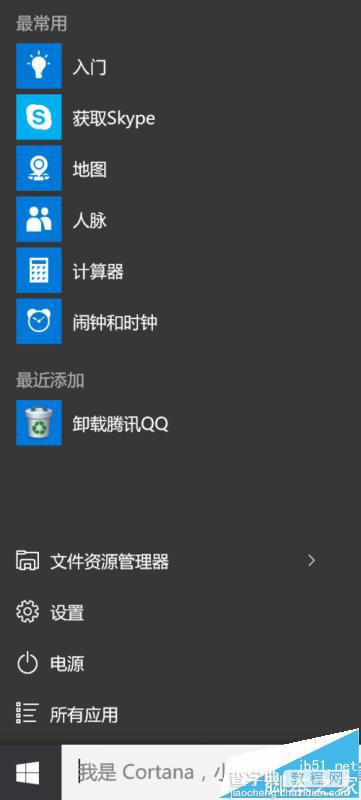
2、进入设置界面后,选择“账户”进入账户设置界面
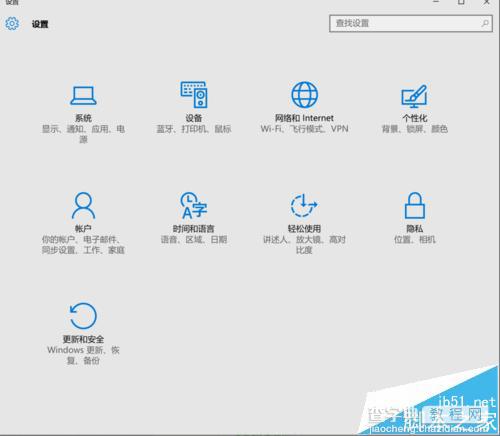
3、进入账户界面后,选择“登陆选项”
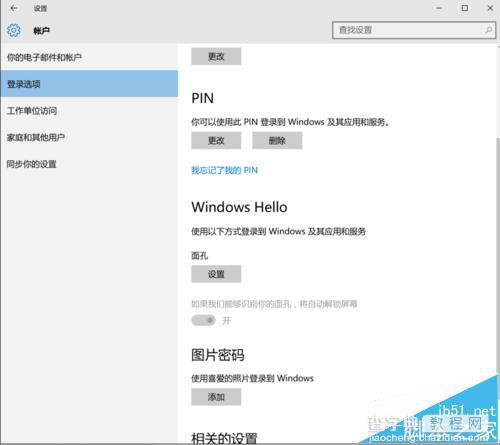
4、点击windows hello 下方的设置按钮
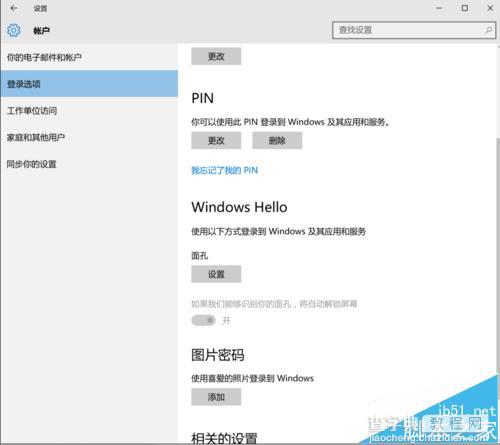
5、进入设置页面,系统会要求你输入PIN码以确认是否为机主本人在进行该设置。
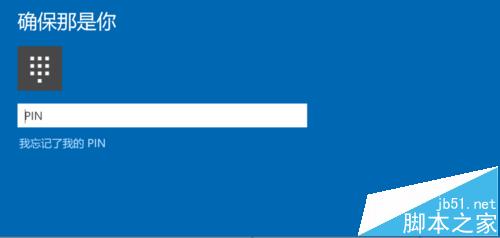
6、最后,就是将您的帅脸保持在摄像头下,然系统进行红外采集啦。
【win10 th2正式版中新版windows hello怎么使用?】相关文章:
★ Win10一周年更新中新增的快速助手远程协助功怎么使用?
★ Win10一周年更新正式版14393.10版Cortana消失的临时解决方案
★ Win10预览版14372中Edge浏览器怎么使用印象笔记剪藏网页?
★ Win10 RS2版中怎么给Windows Defender安装皮肤?
★ Win10 1511正式版推送KB3167685补丁 致Flash崩溃请卸载修复
★ Win10正式版1511累积更新KB3195781官方下载 32位/64位
